Windows 10には多くの革新的な機能とセキュリティ機能が備わっていますが、一連の問題もあります。 ランダムエラーはWindows10で終わりのない問題のようであり、そのような厄介なエラーの1つは、ユーザーが映画やテレビアプリでビデオを再生しようとしたときに表示される0xc00db3b2です。
多くのユーザーは、エラーはWindows Updateの後に特別に発生し、4Kおよび360ビデオを含むすべてのビデオ形式に影響を与えると報告しました。 Windows 10 PCの映画とTVアプリのエラー0xc00db3b2は、次のいずれかの原因である可能性があります。 HEVCビデオ拡張機能がインストールされていない、正しく機能していない、またはアプリ自体に破損が含まれている コンテンツ。
ただし、HEVC拡張機能を再インストールすることが常に解決策であるとは限りません。 それでは、このエラーをすばやく修正する方法を見てみましょう。
解決策:設定アプリのアプリと機能を使用
ステップ1: を押します Windowsキー+ X キーボードで一緒に選択します 設定 コンテキストメニューから。

ステップ2: の中に 設定 アプリ、をクリックします アプリ リストにあります。
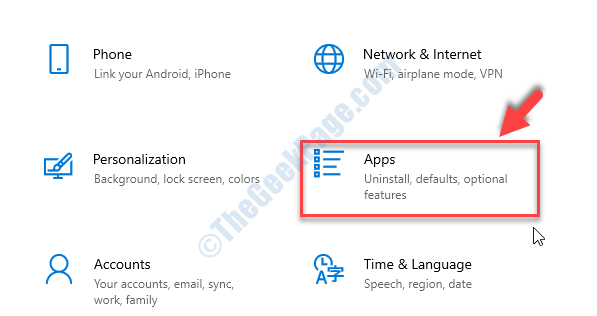
ステップ3: 次に、 アプリ 窓の下、 アプリと機能 セクション、下にスクロールして、 映画とテレビ アプリ。 それを選択して展開し、をクリックします 高度なオプション その下の青色のリンク。
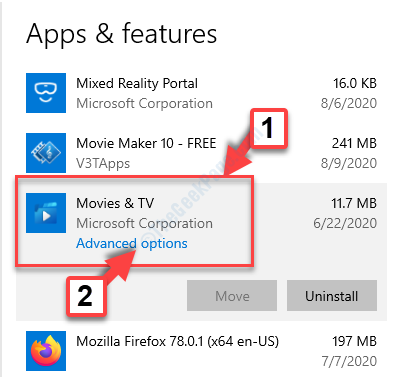
ステップ4: 次のウィンドウで、下にスクロールして、 リセット セクション。 ここで、をクリックします リセット 下のボタン。 保存したデータはすべて削除されますので、ボタンを押す前に必ず確認してください。
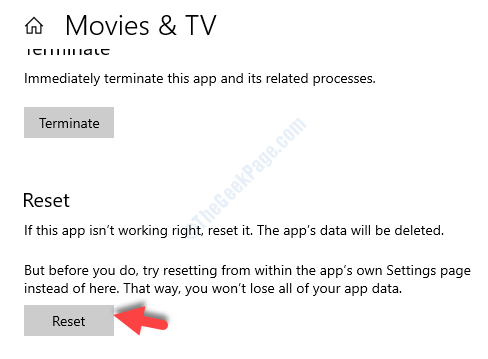
次に表示されるプロンプトで、警告を読み、非常に確実な場合は、リセットボタンをもう一度押して続行します。
残りのプロセスが完了すると、リストに映画とテレビのアプリが再び表示されます。 これで、このアプリを使用して、選択したビデオを簡単に再生できます。


